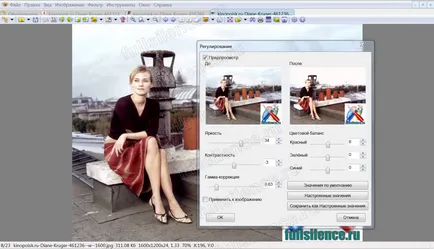Programul XnView - vizionare ușoară și prelucrare fotografii
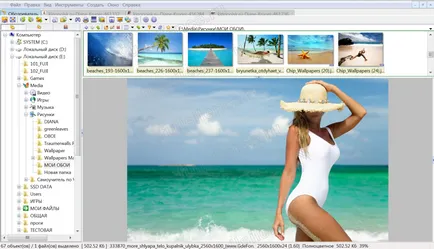
Pentru a sorta fotografiile pot fi marcate estimări sau eticheta de culoare. Acest lucru este ușor de realizat printr-o combinație de taste, așa cum se arată în figură. Pentru a căuta fotografii tag-uite trebuie să faceți clic pe copac dosar:
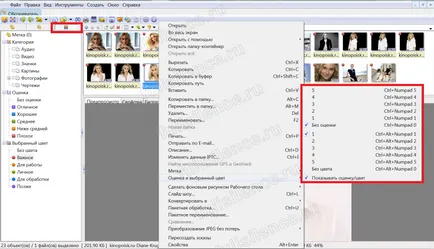
Pentru a regla control click pe pictograma roată. Aici puteți seta acțiunea pentru tastele de control principale. De exemplu, îmi place flipping fotografii roata Bat. Pentru a activa această funcție procedați în felul următor:
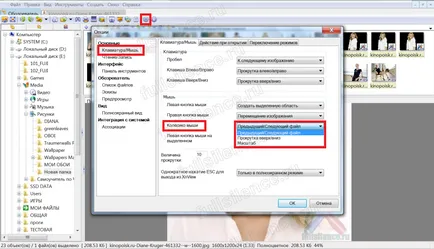
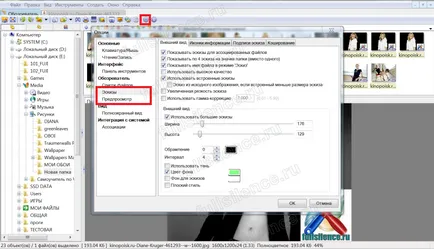
Și pentru a obține, de exemplu, că o astfel de opțiune:
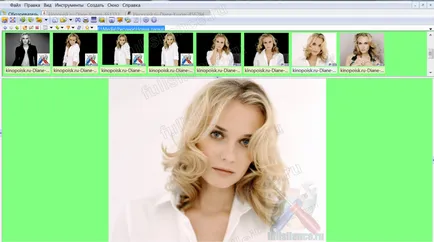
De asemenea, în programul XnView mi-a placut caracteristica de fotografii de prelucrare a lot, la care apelul merge la meniul Tools și selectați Batch element (puteți utiliza comanda rapidă de la tastatură Ctrl + U). În fereastra care se deschide, selectați un dosar și un format pentru a salva fotografia schimbat:
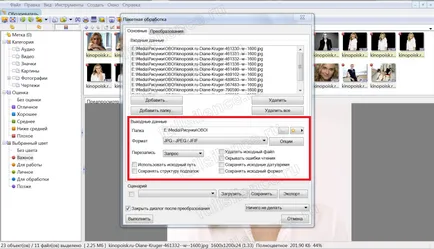
În fila Transformare, selectați acțiunea dorită și faceți clic pe Add. Lista de acțiune este mare, am fost interesat de posibilitatea de a pune un filigran (filigran în sine trebuie să fie făcut într-un alt program):
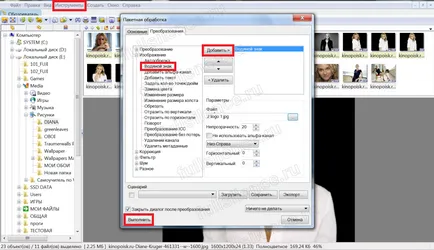
Asta e ceea ce sa întâmplat în cele din urmă:
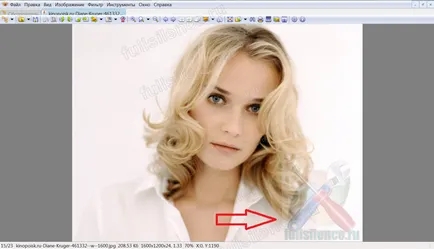
Butonul în fereastra de editare vă permite să efectuați rapid operațiile de prelucrare de bază de imagini, de exemplu, cum ar fi decuparea și eliminarea efectului de ochi roșii. La schimbarea culorilor, sau un contrast de luminanță pentru comparație arată originalul: